修正win10系統的安全模式下的系統還原方法
win10安全模式是系統自備的模式,可以為使用者帶來許多便利的功能,權限非常的高會使用的小夥伴可以修改系統,也可以用來修復系統各種問題。今天就為大家帶來了win10安全模式怎麼修復系統還原的詳細方法。
win10安全模式怎麼修復系統還原:
1、進入了安全模式之後使用者可以點擊左下角的搜素框進行搜尋。

2、然後輸入「重設此電腦」。
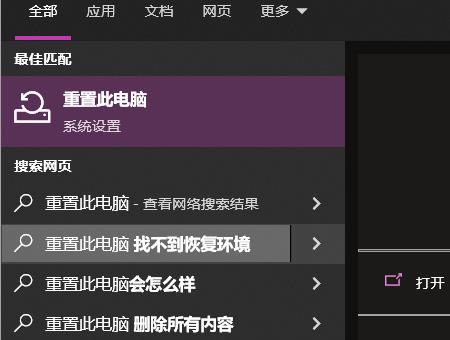
3、隨後點選左邊的「恢復」。
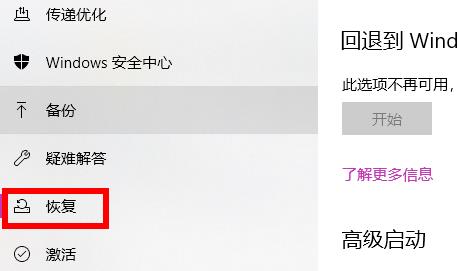
4、最後點擊「開始」即可成功的進行恢復了。
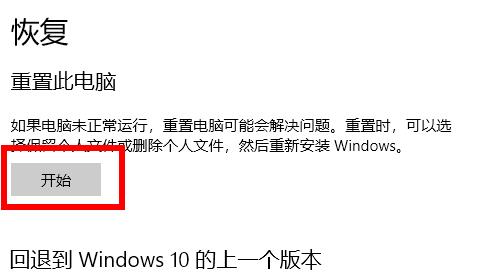
還原之後系統便會開始進行重啟,因此需要大家給予授權。
以上是修正win10系統的安全模式下的系統還原方法的詳細內容。更多資訊請關注PHP中文網其他相關文章!

熱AI工具

Undresser.AI Undress
人工智慧驅動的應用程序,用於創建逼真的裸體照片

AI Clothes Remover
用於從照片中去除衣服的線上人工智慧工具。

Undress AI Tool
免費脫衣圖片

Clothoff.io
AI脫衣器

Video Face Swap
使用我們完全免費的人工智慧換臉工具,輕鬆在任何影片中換臉!

熱門文章

熱工具

記事本++7.3.1
好用且免費的程式碼編輯器

SublimeText3漢化版
中文版,非常好用

禪工作室 13.0.1
強大的PHP整合開發環境

Dreamweaver CS6
視覺化網頁開發工具

SublimeText3 Mac版
神級程式碼編輯軟體(SublimeText3)
 如何在安全模式下移除顯示卡驅動
Feb 20, 2024 am 11:57 AM
如何在安全模式下移除顯示卡驅動
Feb 20, 2024 am 11:57 AM
安全模式下如何卸載顯示卡驅動隨著科技的不斷發展,電腦已成為人們生活、工作中不可或缺的工具之一。而在日常使用電腦的過程中,網友也常會遇到各式各樣的問題,其中顯示卡驅動問題是比較常見的一個。當顯示卡驅動出現問題時,有時我們需要在安全模式下卸載該驅動。本文將介紹安全模式下如何卸載顯示卡驅動的步驟。什麼是安全模式?安全模式是一種用於修復和解決電腦問題的特殊模式。當電
 0xc0000218 BSoD錯誤:如何在Windows 10和11上修復它
Jul 11, 2023 pm 10:50 PM
0xc0000218 BSoD錯誤:如何在Windows 10和11上修復它
Jul 11, 2023 pm 10:50 PM
一些Windows10和11用戶最近抱怨0xc0000218BSoD錯誤,這阻礙了他們的系統正常啟動。錯誤代碼0xc0000218明確表示註冊表檔案故障,這通常是由於系統設定配置錯誤而出現的。如果您看到這篇文章或遇到類似問題,請檢查一些潛在的修復以無縫解決問題。什麼原因導致0xc0000218BSoD錯誤? 0xc0000218BSoD錯誤背後可能有幾個原因。以下是一些潛在因素:登錄編輯不正確–如果使用登錄編輯工具或手動修改值進行不正確的更改,則可能導致登錄機碼損壞。此類錯誤配置可能會在系統
 Win11系統如何從安全模式順利切換至正常模式
Mar 27, 2024 pm 04:31 PM
Win11系統如何從安全模式順利切換至正常模式
Mar 27, 2024 pm 04:31 PM
當電腦遇到問題需進入安全模式進行檢查與修復,待問題解決後,如何將系統順利切換回正常啟動模式?以下為大家帶來Win11系統如何從安全模式順利切換至正常模式的詳細操作方案,一起來看看吧。操作方法1、在安全模式下,點選左下角工作列中的"開始",選擇選項清單中的"執行"。 2.在彈出的視窗中,輸入"msconfig",回車開啟。 3、進入新視窗後,點擊上方中的"常規"選項卡,然後找到下方中的"正常啟動(加載所有裝置驅動程式和服務)"將其勾選上即可。擴充讀取安全性與保護Windows防火牆設定錯誤代碼安裝T
 dellwin10進入安全模式的簡易教程
Dec 30, 2023 pm 12:49 PM
dellwin10進入安全模式的簡易教程
Dec 30, 2023 pm 12:49 PM
戴爾電腦win10系統的安全模式該如何進入呢?當我們電腦出現了驅動錯誤,或者其他的一些小故障,進入安全模式是很好是解決方式。今天小編就教大家Dell如何進入安全模式吧。 dellwin10安全模式怎麼進的方法1、點選開始按鈕,選擇電源,此時按住鍵盤上的shift鍵,再點選「重新啟動」。 2.重啟後進入選單,先選擇「疑難排解」。 3、再選擇「進階選項」。 4、然後選擇「啟動設定」。 5.此時點選「重啟」後就可以進入「安全模式」選擇選單。 6、你可以根據當時情況選擇進入的類型。
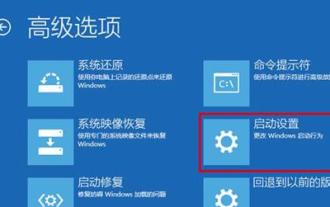 詳解win10安全模式的實際應用
Dec 31, 2023 am 11:05 AM
詳解win10安全模式的實際應用
Dec 31, 2023 am 11:05 AM
很多用戶在使用電腦的時候,在電腦有問題的時候,都會進入安全模式,但是很多的用戶們都可能還不知道安全模式有什麼用,今天就帶大家一起來了解一下安全模式的重大作用。 win10安全模式有什麼用:答:安全模式可以方便地偵測與修復電腦系統的錯誤,它對於使用者輕鬆地修復系統的一些錯誤,起到事半功倍的作用。平常我們通常不會進入電腦安全模式,但在系統出現一些難以解決問題的時候,借助安全模式可以比較方便的解決。安全模式的工作原理是在不載入第三方裝置驅動程式的情況下啟動電腦,使電腦運行在系統最小模式,讓使用者可以
 解決Win11無法啟動並進入安全模式的方法
Jan 02, 2024 pm 05:05 PM
解決Win11無法啟動並進入安全模式的方法
Jan 02, 2024 pm 05:05 PM
很多時候,我們都可以透過進入安全模式的方法來解決win11藍螢幕的問題。但有些朋友因為不太熟悉系統和電腦,不知道如何在藍屏開不了機的情況下進入安全模式,其實我們可以透過電源鍵進入,下面就一起看看吧。 win11藍屏開不了機怎麼進入安全模式方法一:1、首先我們連續使用電腦的電源鍵(開機鍵)重新啟動系統。 2.連續操作3次以上之後,電腦會進入系統修復選項。 3.在其中選擇“疑難排解”,進入疑難排解之後再進入“高級選項”4、在“高級選項”中找到“啟動設定”並進入,然後選擇“重啟”5、之後就可以根據提示按下「F4
 解決方法:處理無法進入安全模式的Windows 10系統黑屏問題
Jan 09, 2024 am 09:58 AM
解決方法:處理無法進入安全模式的Windows 10系統黑屏問題
Jan 09, 2024 am 09:58 AM
在我們使用win10作業系統的時候,有些情況下可能就會遇到我們的win10作業系統出現了黑屏的情況並且無法進入系統的安全模式。對於這種問題小編覺得可能是因為我們電腦的相容性還不是很好,或是電腦的驅動程式出現問題導致的黑屏無法進入安全模式。那麼具體的解決步驟就來看下小編是怎麼做的吧~windows10系統黑屏進不去安全模式怎麼辦方法一:1、開機進入系統長按電源鍵關機然後開機,重複三次左右。 2.看到進階選項介面點選進階選項--》疑難解答--》進階選項--》指令提示字元。 3.在提示符號中輸入:C:※定
 win7如何進入安全模式
Dec 26, 2023 pm 06:09 PM
win7如何進入安全模式
Dec 26, 2023 pm 06:09 PM
win7系統是一款非常好用的系統。在不斷的使用過程中許多的朋友都在問win7系統怎麼進入安全模式?今天小編就為大家帶來了win7電腦進入安全模式的圖文詳細教學一起來看看吧。 win7如何進入安全模式的圖文教學:方法一:使用快速鍵進入進階啟動項目1、在開機進入windows系統啟動畫面前重複按下「F8」鍵,或按住「CTRL」鍵。這樣我們就能進入windows系統的進階啟動選項,選擇進入安全模式了。方法二:設定開機進入進階啟動項1、如果win7系統能正常啟動的話,可以使用Win鍵+R組合鍵開啟運行框,






